Bien que Steam se soit considérablement amélioré tout au long de son histoire, il rencontre encore de nombreuses erreurs aléatoires et inattendues qui peuvent vous empêcher de lancer vos jeux. L'une de ces erreurs est le code d'erreur 1000.50, qui apparaît sur le lanceur du Social Club lorsque vous essayez de déverrouiller Grand Theft Auto 5 (GTA V) via Steam.
Pour vous aider à vous amuser pendant le gameplay fluide de GTA V, voici toutes les solutions efficaces pour dépanner le code d'erreur 1000.50 dans Steam. Vérifier Best Ways Augmented Steam Extension améliore votre expérience de magasin de flux.

1. Essayez de redémarrer Steam et de vous reconnecter
Avant d'aborder les correctifs techniques plus avancés, assurez-vous de redémarrer Steam au moins une fois. Le code d'erreur Steam 1000.50 peut apparaître en raison d'un problème client temporaire, et le redémarrer peut aider à éliminer ces vulnérabilités.
Si le redémarrage de Steam ne fonctionne pas, essayez de vous reconnecter à votre compte Steam. Il s'avère que parfois l'application Steam se méfie de votre activité, surtout si vous changez souvent de serveur. Si cela se produit, vous pouvez rencontrer le code d'erreur 1000.50.
Alors, reconnectez-vous à votre compte Steam et vérifiez si cela résout le problème :
- Lancez le client Steam et cliquez sur la flèche déroulante dans la barre supérieure.
- Sélectionner "Se déconnecter" Depuis le compte depuis le menu contextuel.
- Sélectionner "Se déconnecter" À partir de l'invite pour confirmer votre choix.
- Ensuite, entrez les informations d'identification pour vous connecter à votre compte.
2. Vérifiez la stabilité de votre connexion
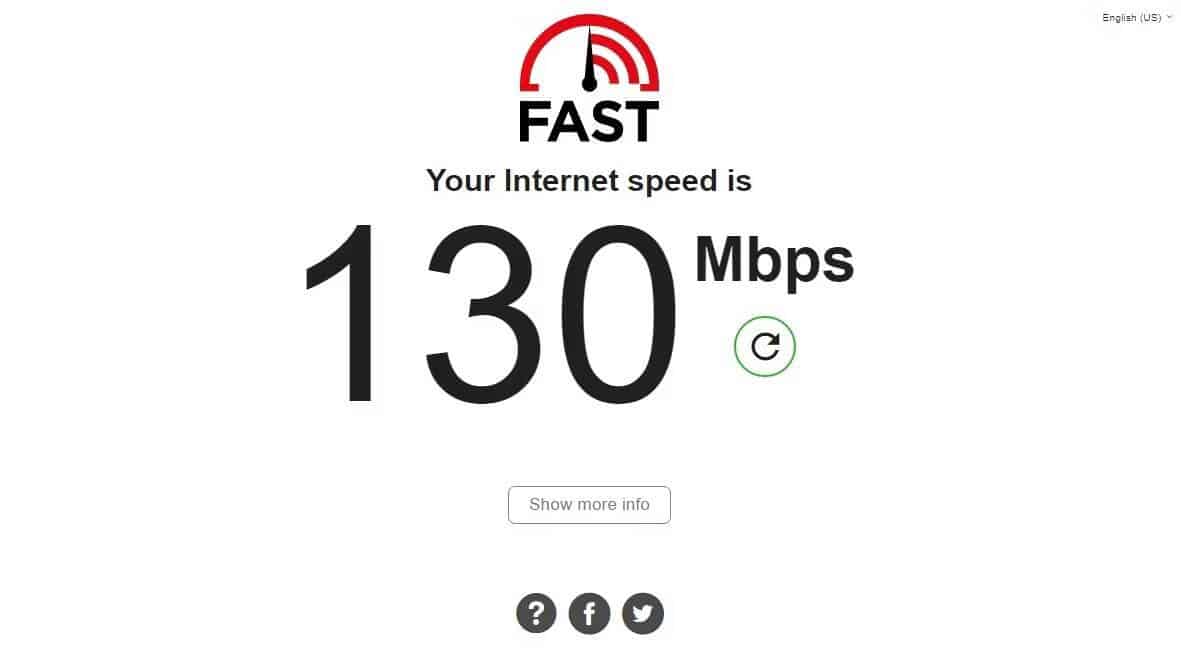
Le code d'erreur peut apparaître en raison d'une connexion Internet instable ou faible. En tant que tel, essayez un site Web de vérification de la vitesse Internet et assurez-vous d'obtenir les vitesses que vous devriez obtenir.
Si le résultat montre une instabilité de votre connexion, envisagez de redémarrer le routeur. Vous pouvez également contacter votre fournisseur d'accès Internet pour enregistrer une réclamation concernant votre connexion. Vérifier Comment augmenter la vitesse d'Internet dans Windows 11.
3. Exécutez l'utilitaire de résolution des problèmes de réseau Windows
Windows est livré avec des outils de dépannage intégrés capables de détecter et de résoudre automatiquement les problèmes. Pour résoudre les problèmes de connexion tels que le code d'erreur Steam 1000.50, vous pouvez essayer d'exécuter l'utilitaire de résolution des problèmes de réseau.
- Ouvrez le menu Paramètres à l'aide des raccourcis clavier Win + I.
- Dans un onglet Système , Sélectionnez une option Dépannage.
- Choisissez d'autres dépanneurs.
- Cliquez Courir à côté de la connexion Internet.
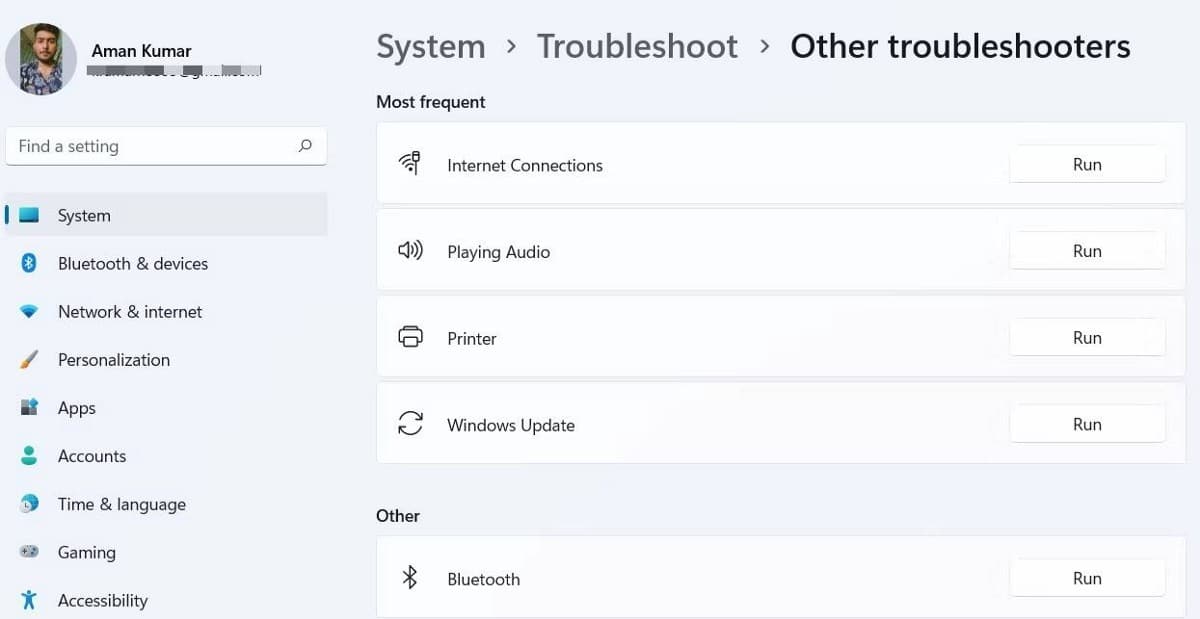
- Sélectionnez Résoudre les erreurs de connexion Internet.
Le dépanneur va maintenant rechercher tous les problèmes disponibles. Si des problèmes sont détectés, suivez les instructions à l'écran pour les résoudre. Vérifier Les meilleurs outils pour résoudre les problèmes de réseau.
4. Vérifier l'état du service Social Club
Ensuite, essayez de vérifier l'état du serveur Social Club. Si les services du Social Club rencontrent des problèmes, il est possible que vous rencontriez le code d'erreur 1000.50.
Pour vérifier l'état du service Social Club, procédez comme suit.
- Ouvrez un navigateur Web et visitez Site Web sur l'état du service Rockstar.
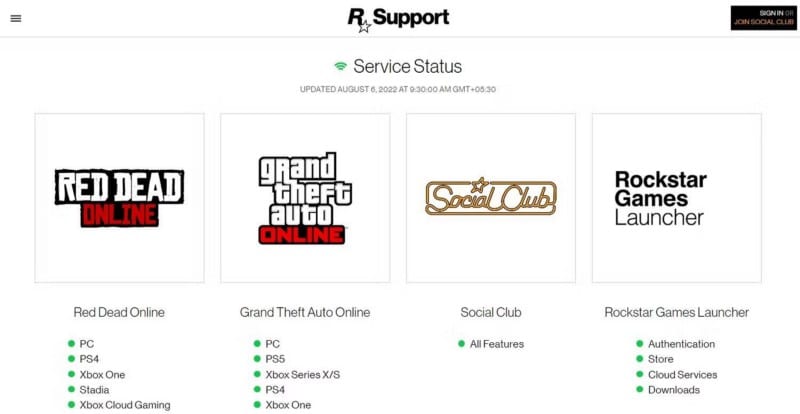
- Vérifiez le code couleur associé au Social Club.
Si le code couleur Rouge , cela signifie que le service connaît actuellement un temps d'arrêt et que vous ne pouvez rien faire d'autre qu'attendre qu'il soit à nouveau opérationnel. Mais si le code couleur أخضر , cela signifie que le service est en cours d'exécution et que quelque chose d'autre vous fait souffrir.
5. Exécutez le client Steam avec des privilèges d'administrateur
Steam nécessite des droits d'administrateur pour pouvoir autoriser le Social Club à transmettre des données de base à certaines dépendances. Mais si Steam n'a pas de privilèges administratifs, il ne les transmettra pas, ce qui entraînera un message d'erreur 1000.50.
Par conséquent, assurez-vous que le client Steam est exécuté avec des privilèges d'administrateur. Voici comment procéder.
- Faites un clic droit sur le client Steam et sélectionnez Propriétés.
- Passer à l'onglet Compatibilité.
- Sélectionnez une option Exécutez cette application en tant qu'administrateur.
- Cliquez Appliquer -> OK.
6. Téléchargez la dernière mise à jour du pilote réseau
Le pilote réseau aide le périphérique réseau installé à « parler » à Windows. Si vous rencontrez des problèmes de connectivité, vous devriez essayer de mettre à jour votre pilote réseau.
Il existe différentes méthodes Pour mettre à jour les pilotes Windows , mais le faire via le Gestionnaire de périphériques est l'un des moyens les plus simples. Voici donc comment mettre à jour votre pilote réseau à l'aide du Gestionnaire de périphériques.
- Clique sur Win + X Et sélectionnez Gestionnaire de périphériques.
- Double-cliquez Adaptateurs de réseau.
- Faites un clic droit sur le pilote réseau installé et choisissez Mettre à jour le pilote.
- Sélectionner Recherche automatique de pilotes , Windows recherchera sur votre ordinateur et sur le Web la dernière mise à jour.
- Si une mise à jour est trouvée, suivez l'assistant pour l'installer.
- Si Windows ne trouve pas de pilote, recherchez sur le site Web du fabricant de la carte réseau les pilotes correspondants.
Après avoir mis à jour le pilote, redémarrez le système et recherchez à nouveau le problème.
7. Redémarrez le service client Steam
Le client Steam permet de surveiller et de mettre à jour le contenu Steam. Si le service ne fonctionne pas correctement, il peut entraver les fonctionnalités de Steam et provoquer des erreurs.
Comme solution, nous vous recommandons de redémarrer le service pour vous assurer qu'il fonctionne. Voici ce que vous devez faire :
- Ouvrez la boîte de dialogue Exécuter à l'aide du raccourci clavier Win + R.
- Type Services.msc Et presse Entrer.
- Localisez le service client Steam et double-cliquez dessus.
- Cliquez sur le bouton Arrêter.
- Attendez quelques secondes, puis cliquez sur le bouton Démarrer.
- Cliquez sur la flèche déroulante à côté de Type Démarrage.
- Choisissez Automatique dans le menu contextuel.
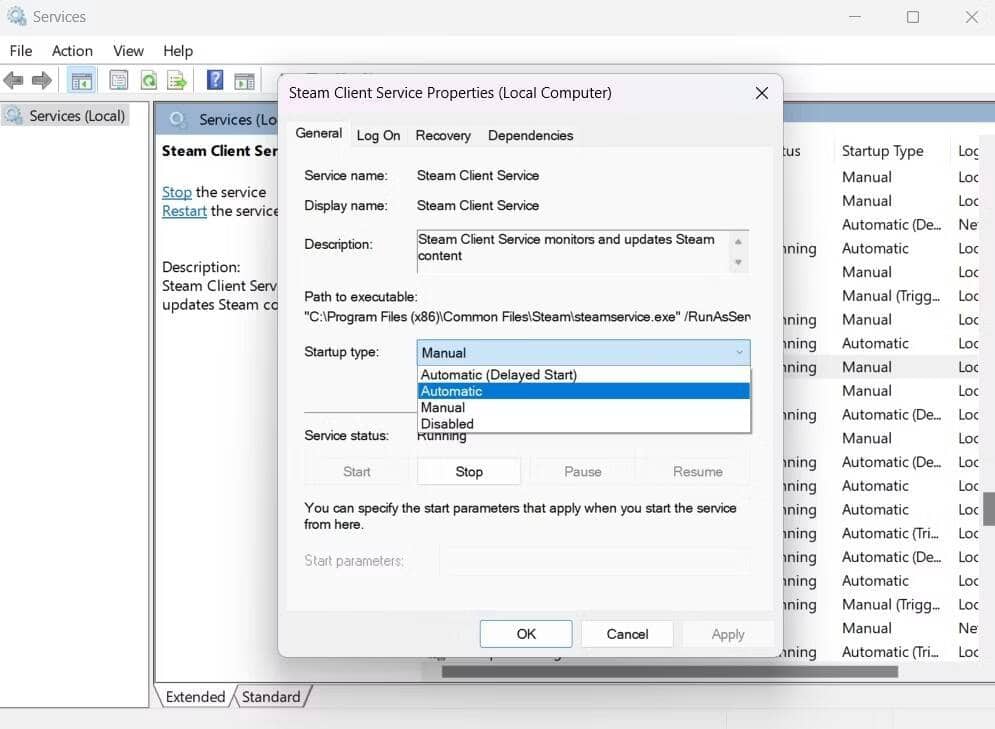
- Cliquez Appliquer -> OK.
Une fois cela fait, vérifiez si cela résout le problème pour vous.
8. Vérifiez les fichiers du jeu GTA V.
Le code d'erreur 1000.50 peut être causé par des fichiers GTA V corrompus. Heureusement, il n'y a rien à craindre, car vous pouvez détecter et réparer la corruption en vérifiant les fichiers du jeu.
Voici comment vérifier les fichiers du jeu pour GTA V sur Steam :
- Lancez le client Steam et accédez à Bibliothèque.
- Faites un clic droit sur GTA V et sélectionnez Propriétés.
- Choisissez Fichiers locaux dans le volet de gauche.
- Cliquez Vérifier l'intégrité des fichiers du jeu.
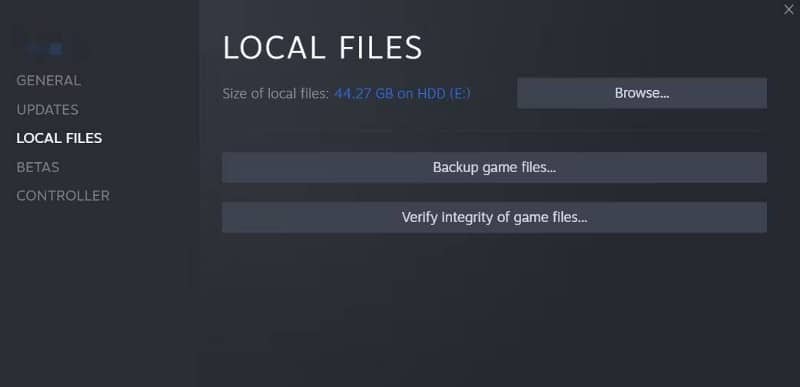
Steam va maintenant vérifier vos fichiers de jeu. Cela prendra du temps, étant donné la taille de GTA V. Découvrez Comment résoudre les problèmes de fréquence d'images faible dans GTA 5 sous Windows.
Jouez à nouveau à GTA V sans aucun problème
Même après près d'une décennie depuis son lancement, GTA V est toujours aussi fort avec une énorme communauté de joueurs en ligne. J'espère que vous pourrez corriger le bogue 1000.50 et revenir à GTA V à nouveau. Vous pouvez désormais visualiser Meilleures façons de corriger le code d'erreur Steam 118 sous Windows.







